Gerenciando Notificações: Como Pausar as Distrações no Android
As notificações em nossos dispositivos móveis podem ser tanto uma ferramenta útil quanto uma fonte de irritação. Embora sejam essenciais para nos manter informados, podem se tornar uma grande distração. Se você possui um smartphone ou tablet Android, existe uma maneira prática de controlar esse fluxo de alertas, permitindo que você os pause temporariamente.
Desativar notificações completamente para aplicativos específicos pode ser uma solução drástica. Em vez disso, o Android oferece a opção de “adiar” as notificações, uma funcionalidade que permite pausá-las por um determinado período, ideal para momentos em que precisamos de mais concentração. Esta função, introduzida no Android Oreo, está disponível em muitos dispositivos.
O recurso de adiamento de notificações é comum em dispositivos Google Pixel e Samsung Galaxy. No entanto, sua disponibilidade pode ser limitada ou inexistente em outros fabricantes. Veja como funciona:
Como Habilitar o Adiamento de Notificações
Em alguns dispositivos Android, o adiamento de notificações precisa ser ativado manualmente. Para isso:
- Deslize o dedo de cima para baixo na tela para abrir o painel de notificações (pode ser necessário deslizar duas vezes dependendo do seu dispositivo).
- Toque no ícone de engrenagem para acessar o menu “Configurações”.
Dentro do menu “Configurações”:
- Procure e selecione “Aplicativos e notificações”.
- Em seguida, toque em “Notificações”.
- Expanda a seção “Avançado”.
- Ative a opção “Permitir adiamento de notificações”.
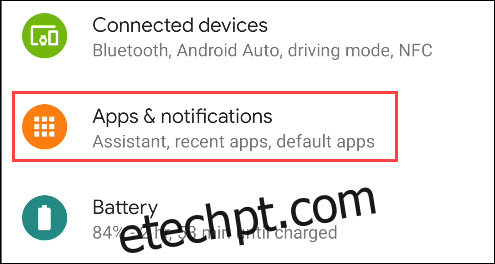
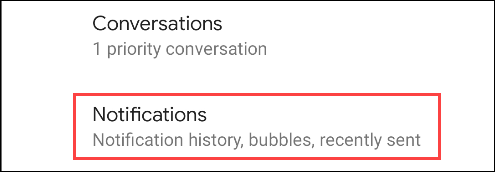
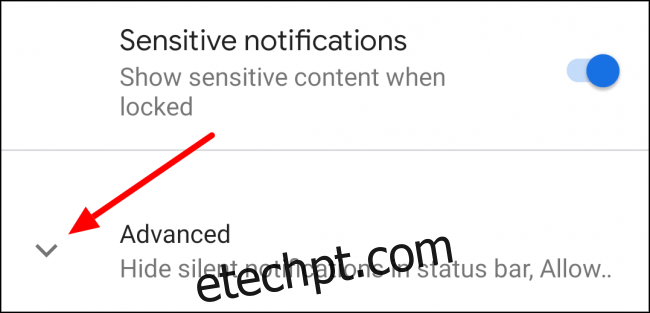
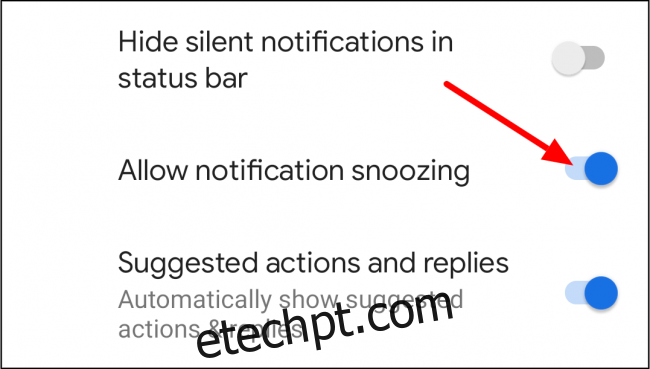
Como Adiar Notificações
Com o adiamento habilitado, você pode pausar notificações específicas:
- Deslize o dedo de cima para baixo na tela para abrir o painel de notificações.
- Localize a notificação que deseja adiar e deslize-a lentamente para a esquerda ou para a direita, mas sem a arrastar completamente para o lado.
- Ao revelar os ícones, você verá uma engrenagem e um sino (ou relógio). Toque no ícone do relógio.
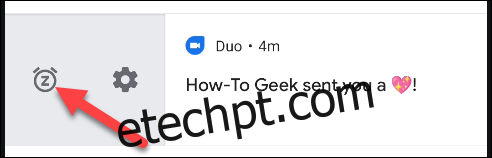
ou, em alguns dispositivos, selecione o ícone do sino.
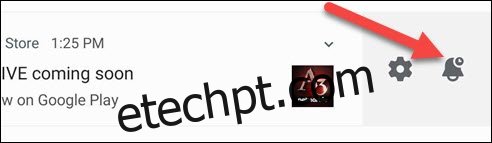
- A notificação será adiada por 1 hora por padrão. Toque na seta para baixo para ver mais opções de tempo.
- Escolha o período desejado (geralmente 15 minutos, 30 minutos, 1 hora ou 2 horas) e confirme a ação, se necessário.
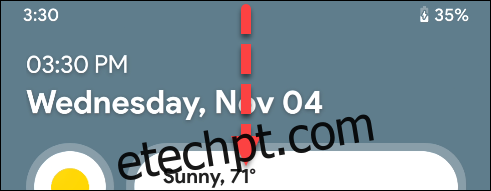
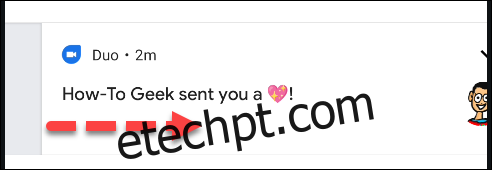
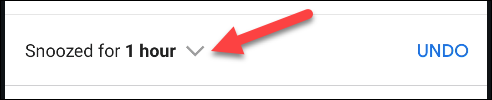
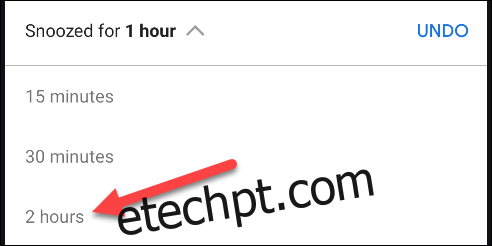
Pronto! As notificações do aplicativo escolhido serão pausadas durante o período selecionado. Após esse tempo, todas as notificações acumuladas serão exibidas. É importante observar que o recurso de adiamento pode não funcionar para todos os aplicativos. Portanto, os resultados podem variar.
Experimente essa funcionalidade para encontrar o equilíbrio ideal entre estar conectado e manter o foco em suas atividades.